电脑一键重装win7镜像系统教程
- 分类:Win7 教程 回答于: 2021年10月30日 09:08:00
找到win7镜像下载之后,自己却不知道如何重装win7镜像系统怎么办?我们可以借助一些工具帮助我们一键重装系统,操作简单便捷.下面小编就教下大家电脑一键重装win7镜像系统教程。
工具/原料:
系统版本:windows7系统
品牌型号:联想小新air13
软件版本:小白一键重装系统12.6.49.2290
方法/步骤:
借助小白工具在线还原安装win7系统镜像:
1、首先把自行下载的win7原版系统iso文件放到本地硬盘上,找到系统文件,按右键把下载好的系统解压。

2、关闭电脑的杀毒工具,打开下载安装好的小白一键重装系统软件,然后选择[备份还原]中的自定义还原。

3、软件将自动在您的计算机上检测你下载的win7系统镜像文件。
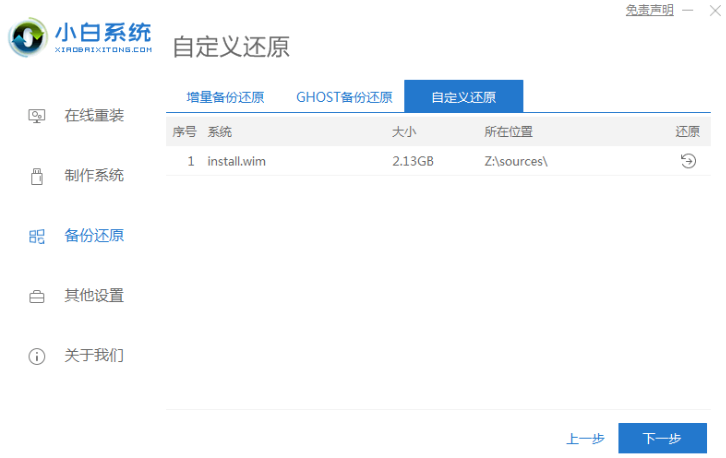
4、选择对应的win7版本,单击还原按钮。
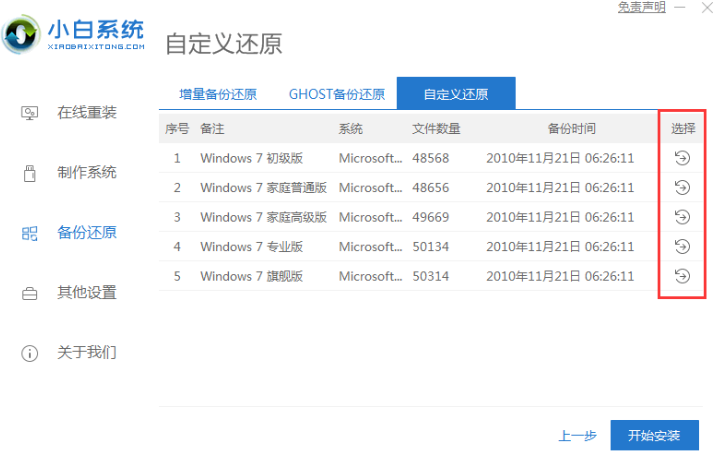
5、提示部署环境完成后,选择立即重启。
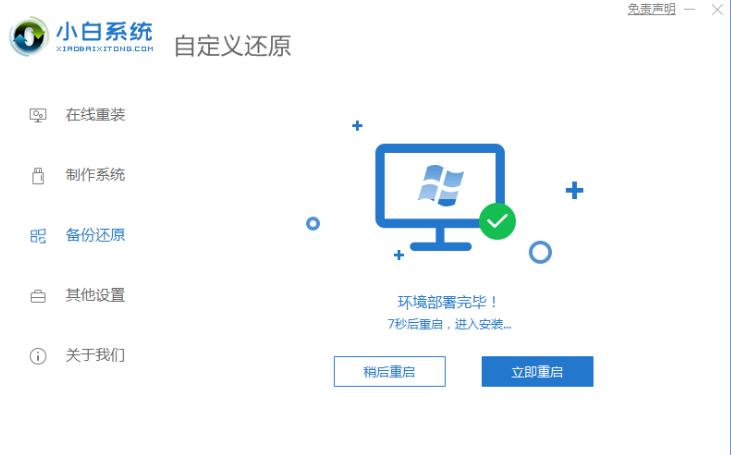
6、选择第二项pe进入。
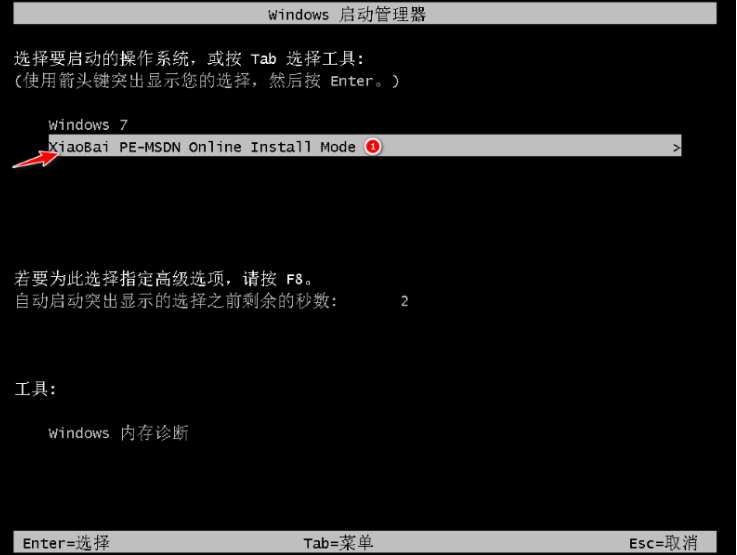
7、自动进入PE安装界面,软件会自动开始安装系统。

8、等待安装完成后,立刻重启。

9、重启后,就可以进入新系统啦。

拓展知识:电脑一键重装win7系统教程
小白在线一键重装win7系统步骤
小白制作u盘重装win7系统步骤
总结:以上就是电脑一键重装win7镜像系统教程,希望能帮助到大家。
 有用
6
有用
6


 小白系统
小白系统


 1000
1000 1000
1000 1000
1000 1000
1000 1000
1000 1000
1000 1000
1000 1000
1000 1000
1000 1000
1000猜您喜欢
- esd系统怎么用pe安装win7教程图解..2022/02/20
- 自带Win8改Win7,让你的电脑回归经典..2024/01/26
- 电脑win7怎样重装系统2022/09/30
- 360如何重装Win7系统2024/01/27
- 小编教你Win7用户被停用是怎么回事?wi..2017/11/02
- U盘做系统,小编教你U盘做系统方法..2018/09/25
相关推荐
- 一键重装系统win7的方法2022/05/25
- 解锁Win7云电脑的高效使用秘笈..2024/05/02
- 如何安装win7镜像系统2022/12/29
- Win7版本:经典操作系统的完美选择..2024/01/15
- win7激活系统的步骤教程2021/12/27
- 示例电脑mpp文件怎么打开?教你正确打..2019/08/03




















 关注微信公众号
关注微信公众号





